查找和访问OPT并不像查找其他隐藏文件夹那样简单。在本文中,我们解释了为什么以及如何查找和访问OPT文件夹。
这不像库甚至网络或var那样容易找到,因为MacOS甚至没有OPT(或 /OPT)文件夹。相反,MacOS具有A/USR/Local/Opt文件夹 - 您可以在Finder中看到的东西。
通常,除非您需要从Intel或Homebrew等第三方提供商下载新软件应用程序,否则您无需查找和访问/usr/local/opt文件夹。
无论您在MacOS目录中找到选择的格式如何,目的这个文件夹是作为“安装未捆绑软件包的目录(即,软件包不是操作系统分布的一部分,而是由独立源提供),每个包装都在其自身的子目录中提供。”
可以通过两种方式进行导航到此OPT文件夹:通过终端进行终端或使用Finder搜索它。
如何使用终端查找OPT文件夹
- 来自应用程序>实用程序文件夹的开放终端。
- 输入以下命令,然后返回:
defaults write com.apple.Finder AppleShowAllFiles YES - 现在,通过按下选项键,重新启动或右键单击查找器,然后选择“重新启动”来重新定位查找器。
- 这应该显示每个隐藏的文件夹,包括/usr/local/opt文件夹。
- 一旦准备好再次隐藏它们,请转到终端并输入以下命令:
defaults write com.apple.Finder AppleShowAllFiles NO

如何使用Finder访问OPT文件夹
- 打开发现者。
- 按命令+shift+g打开对话框。
- 输入以下路径,然后按返回:
/usr/local/opt - 现在,您应该可以暂时访问,因此,如果您想再次访问它,则应该能够将其拖入Finder收藏夹中。

如何安全清理Mac
访问OPT文件夹是安全的,而其他隐藏文件夹则是由于某种原因隐藏的,尤其是如果您要访问它们以删除任何文件。但是,如果您仍然需要摆脱某些系统文件以加快Mac并清理垃圾,则可以使用一种安全的选择 - 清洁策略。在它的帮助下,您可以扫描硬盘驱动器并识别可以安全删除的垃圾文件。
- 开始您的免费清洁式试用。
- 打开应用程序。
- 单击清理>扫描>清洁。如果要选择要删除的内容,请单击“查看所有垃圾”。
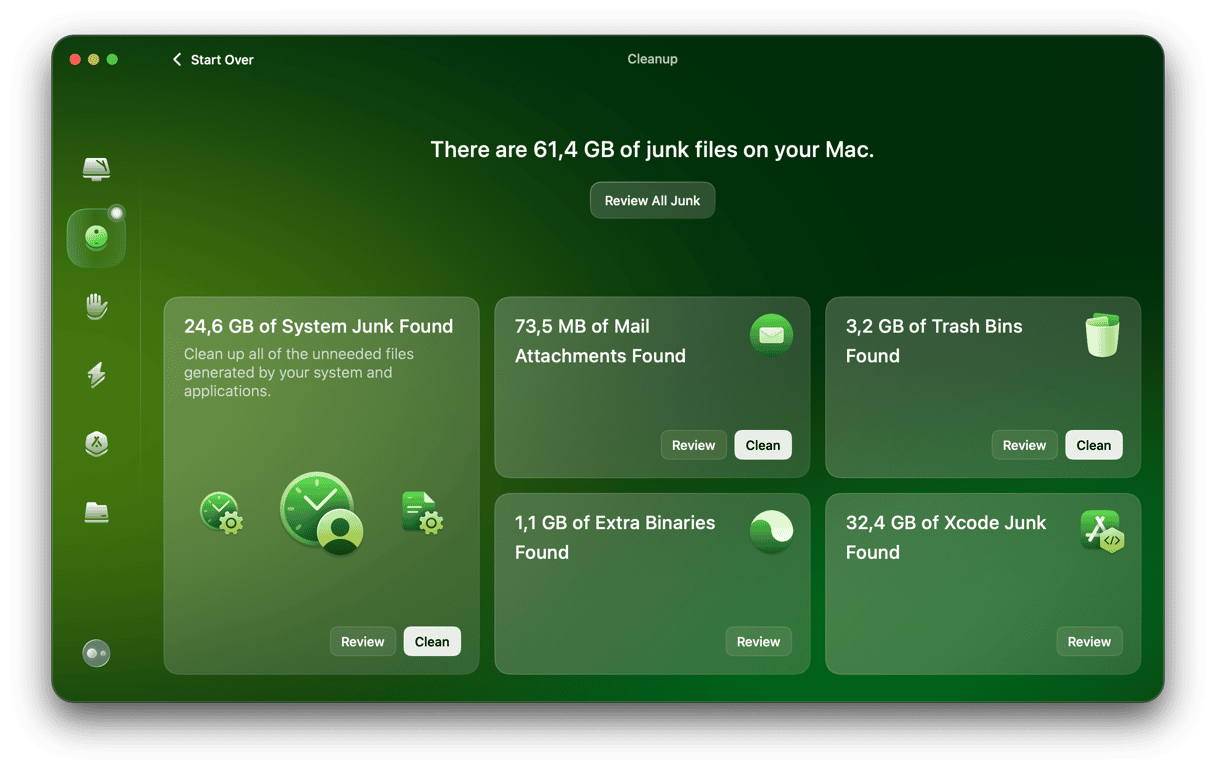
Cleanmymac是Mac的强大清洁,速度助推器和健康护罩。尝试向您的Mac展示一些护理。
